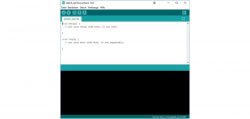
Um mit dem WLAN ESP8266 Modul zu arbeiten gibt es diverse Programme. In diesem kleinen Tutorial zeigen wir, welche Software man für den Betrieb des WLAN ESP8266 Moduls benötigen, bieten entsprechende WLAN ESP8266 Software Download Quellen an und zeigen, wie sie installiert wird.
Das wohl komfortabelste Programm ist die Arduino IDE.
WLAN ESP8266 Modul Software Download …
Die Software kann man über folgenden Link kostenlos herunterladen:
Nach der Installation sollten wir mit folgendem Screen belohnt werden.
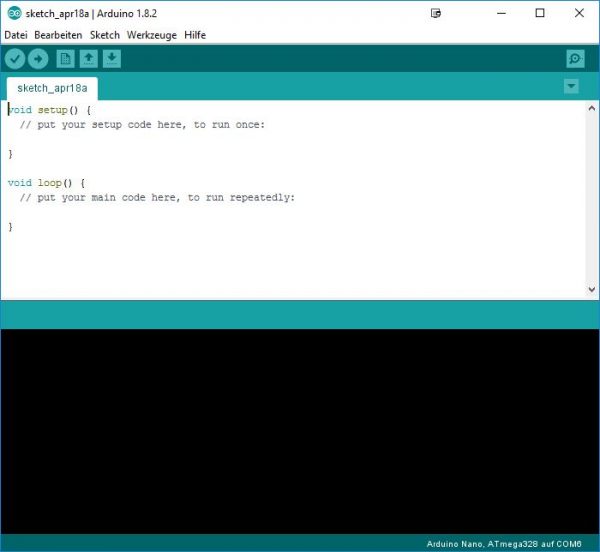
In diesem Zustand ist die Software jedoch nicht in der Lage mit dem ESP Modul zu kommunizieren. Dafür benötigen wir noch eine sogenannte Library bzw. einen Boardtreiber den wir jetzt installieren. Dazu tragen wir zuerst eine neue Quelle in die Boardverwaltung ein. Unter Datei, Voreinstellungen finden wir die Option.
Die Adresse lautet: http://arduino.esp8266.com/stable/package_esp8266com_index.json
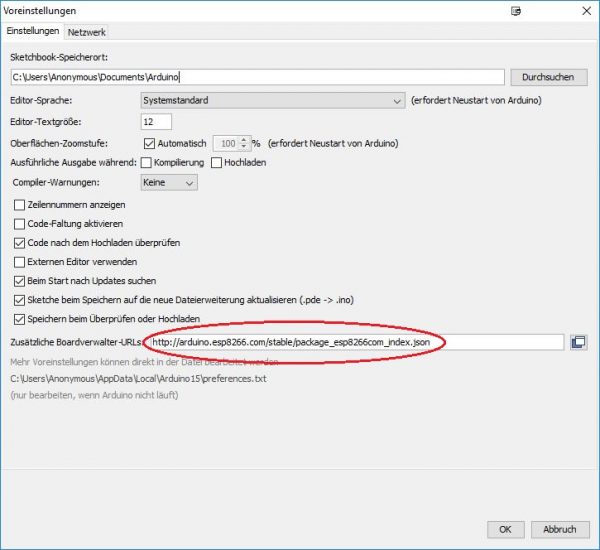
Anschließend begeben wir uns über das Menü Werkzeuge bei dem Punkt Board: Arduino Nano zum Boardverwalter und suchen den ESP8266 Treiber über das Suchfeld.
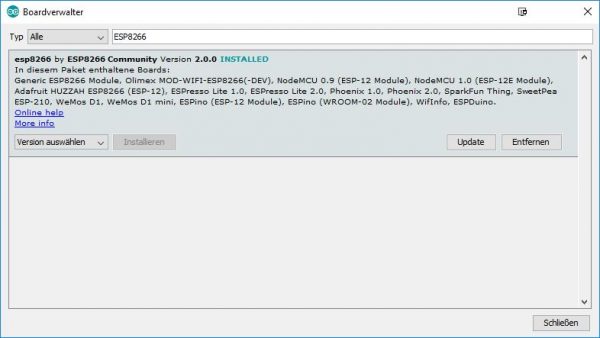
Wir wählen die Version 2.0.0 aus und installieren diese. Neuere Versionen erzeugen zum Teil unerklärliche Kommunikationsprobleme und sollten deshalb nicht gewählt werden. An diesem Punkt haben wir die Software so weit eingerichtet, um mit dem ESP8266 Modul zu kommunizieren. Widmen wir uns noch einer zweiten Software, die ebenfalls in der Lage ist, das ESP Modul zu Steuern bzw. Programm hochzuladen. Dabei handelt es sich um den ESPlorer.
Hier kann man das Programm ESPlorer runterladen: ESP8266 Download
Startet man diese Java Anwendung, so bekommt man folgende Oberfläche präsentiert.
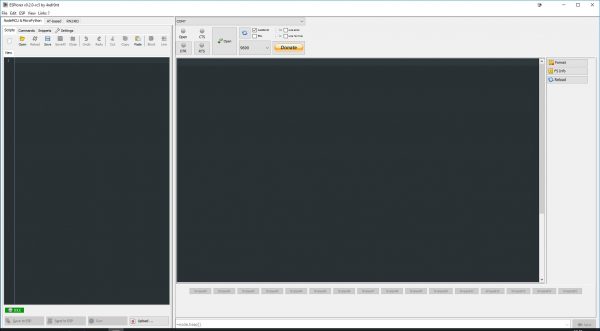
Wir wählen den geeigneten COM Port aus, unter dem unser Modul erkannt wurde. Bei der Verbindungsgeschwindigkeit muss man leider etwas probieren, da jede Software seine eigene Einstellung bezüglich der Baud Rate nutzt. In unserem Fall läuft das Modul mit 9600 Baud. Nach einem Druck auf den Open-Button kann es sein, das sich nichts tut. In diesem Fall wechseln wir zum Reiter AT-Based im linken Fenster.
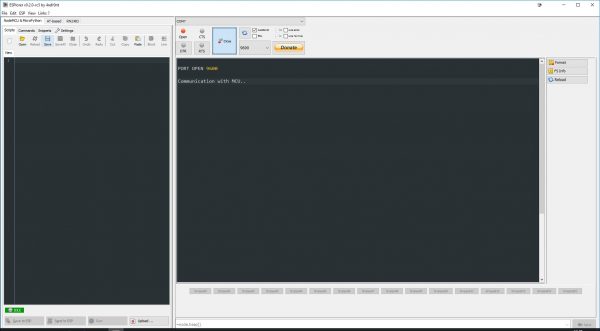
Ein zweimaliger Druck auf den linken oberen Knopf mit der Bezeichnung „AT“ sollte uns folgende Anzeige liefern.
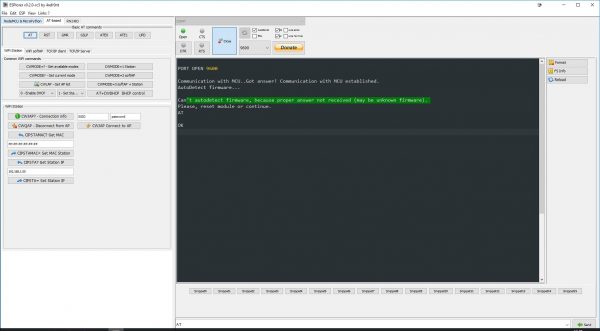
Die Fehlermeldung bedarf keiner weiteren Aufmerksamkeit, da es sein kann, dass die Firmware nicht korrekt erkannt wird, alle weiteren Funktionen jedoch trotzdem funktionieren. Die wichtige Anzeige erfolgt nach dem AT Kommando. Mit dem „OK“ bestätigt der ESP8266 den korrekten Empfang des Signals. Sollten hier Darstellungsprobleme auftreten, sollte man die Baud Rate wechseln.
Damit wäre auch dieser Teil unseres kleinen Software Exkurses abgeschlossen. Mit den AT Kommandos ist es ebenfalls möglich, wenn auch nur sehr mühsam, den ESP8266 zu steuern.
Eine kleine Liste der Kommandos ist unter folgendem Link zu finden.
AT Command Set ESP 8266
Blynk Server installieren und einrichten …
WLAN ESP8266 Modul Test lesen …
Über das WLAN ESP8366 Modul im Forum diskutieren und Erfahrungen austauschen …
Hier kann man das WLAN ESP8266 kaufen. *Werbung
Weiter zur Anleitung Rubrik mit vielen weiteren Anleitungen …
